Comment enlever le flou d'une photo sur iPhone ? [Guide ultime]
Dans cette époque du tout numérique, tout le monde adore capturer ses meilleurs moments de vie sur iPhones. Qu'il s'agisse d'une photo prise sur au moment d'un coucher de soleil ou d'un selfie avec des amis, les iPhones sont devenus le meilleur moyen pour conserver nos souvenirs. Mais que faire si la photo s'avère un peu floue ? Ne vous inquiétez pas, nous avons des solutions à ce problème.
Dans ce tutoriel, nous allons nous allons décortiquer le pourquoi et le comment le flou d'une photo sur iPhone. Nous verrons pourquoi les images sont parfois floues et, surtout, comment remédier à ce problème à l'aide de l'application Photos et à partir aussi d’une application très performante et astucieuse.
Partie 1 : Pourquoi les images sont-elles parfois floues sur l'iPhone ?

Vous en avez peut-être déjà fait l’expérience, vous savez ce moment assez frustrant où une photo apparemment parfaite n'est en réalité pas très nette. Il existe plusieurs raisons pour lesquelles les images peuvent devenir floues sur l’iPhone :
- Le bougé de l'appareil photo : Le flou peut résulter d'un bougé de l'appareil photo, en particulier dans des conditions de faible luminosité ou lors de l'utilisation du zoom. Les iPhones s'appuient sur la stabilisation optique de l'image (OIS) et sur des techniques logicielles pour réduire le bougé, mais ces dernières ne sont pas infaillibles. Pour minimiser les vibrations et le bougé, vous devriez premièrement utiliser un trépied, tenter de stabiliser votre main ou si activer des fonctions telles que le "mode nuit" pour améliorer les performances en cas de faible luminosité.
- Conditions de faible luminosité : Dans les environnements faiblement éclairés, les iPhones peuvent avoir du mal à capturer des images nettes en raison de la quantité limitée de lumière disponible. Le capteur de l'appareil photo a besoin de suffisamment de lumière pour créer des images nettes. Dans des situations de faible luminosité, vous pouvez améliorer la qualité des photos en utilisant le flash, en augmentant la sensibilité ISO ou même en utilisant des sources d'éclairage externes.
Partie 2 : Qu'est-ce que le défloutage d'une image ?
Avant d'entrer dans le vif du sujet, il est essentiel de comprendre ce qu'implique le défloutage d'une image. Le défloutage image consiste à améliorer la clarté et la netteté d'une photographie affectée par le flou ou un manque de mise au point. Le flou d'une image peut être dû à diverses raisons, telles que le bougé de l'appareil photo, des conditions de faible luminosité ou des limites techniques du matériel de l'appareil photo. Lorsqu'une image est floue, elle manque souvent de netteté et les détails sont difficiles à voir.

Différentes méthodes et programmes de traitement d'image peuvent être utilisés pour supprimer le flou d'une image. L’utilisation d’algorithmes et de filtres permet d'améliorer la mise au point, de réduire le bruit et d'accroître la qualité de l'image dans sa globalité. L'objectif est d'améliorer la qualité visuelle de l'image de manière à ce que même les détails les plus fins soient facilement visibles.
Partie 3 : Comment déflouter une image sur iPhone ?
Passons maintenant aux choses sérieuses. Vous avez une image floue sur votre iPhone et vous voulez savoir comment la rendre le plus clair possible.
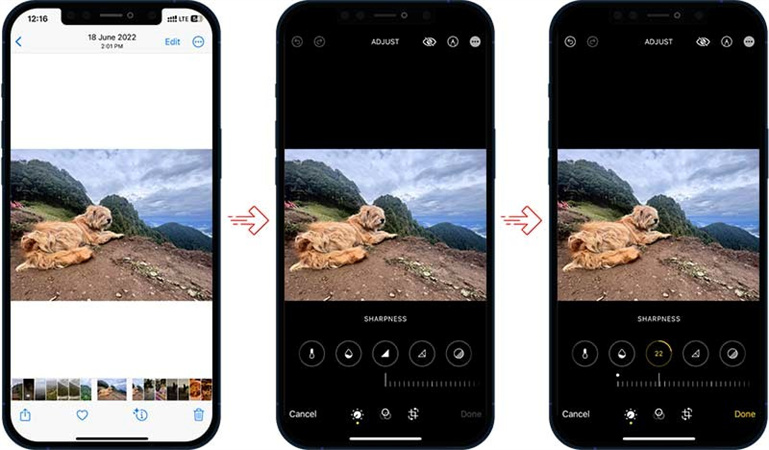
Heureusement, l'application Photos de l’iPhone, fournie nativement sur votre appareil, peut vous être d’une grande aide. Voici comment utiliser cet outil pour supprimer le flou d'une image :
- Recherchez la photo floue que vous souhaitez modifier et ouvrez-la avec l'application Photos.
- Pour modifier la photo, cliquez sur "Modifier" dans le coin supérieur droit de l'écran.
- Pour modifier la netteté, accédez au menu "Ajuster", puis sélectionnez "Netteté". Ajustez le niveau de netteté jusqu'à ce que l'image apparaisse suffisamment détaillée.
- Comparez les versions avant et après, puis partagez maintenant vos photos comme bon vous semble.
Partie 4 : Recommandation d'application : Comment déflouter une photo sur iPhone
Bien que l’application Photos soit sans aucun doute un outil puissant pour améliorer les images, vous pourriez rechercher des fonctionnalités et des capacités plus avancées. C’est là que l’application HitPaw FotorPea entre en jeu. Voici ce que vous devez savoir :
L’application HitPaw FotorPea offre une large gamme de fonctionnalités, notamment le défloutage avancé, la réduction du bruit, la correction des couleurs, et bien plus encore. C’est comme avoir un éditeur photo professionnel au bout des doigts.
Fonctionnalités :- Vous constaterez que HitPaw FotorPea est équipé d’une fonctionnalité de traitement par lot, ce qui est particulièrement pratique lorsque vous avez un grand nombre de photos à améliorer. C’est un véritable gain de temps pour les moments où vous travaillez avec une collection d’images nécessitant une retouche.
- Une autre excellente fonctionnalité offerte par HitPaw FotorPea est la possibilité de prévisualiser et de comparer votre photo améliorée avec l’originale avant de la sauvegarder. Cela vous permet de voir les modifications et de vous assurer que le résultat vous satisfait avant de finaliser quoi que ce soit.
- Ce qui distingue HitPaw FotorPea, c’est sa polyvalence. Vous pouvez l’utiliser en ligne ou hors ligne, ce qui vous laisse le choix de la manière dont vous souhaitez accéder et utiliser les fonctionnalités de l’application. Que vous préfériez une expérience connectée ou l’autonomie d’une utilisation hors ligne, HitPaw s’adapte à vos besoins.
- À la pointe de la technologie IA, HitPaw FotorPea bénéficie de mises à jour fréquentes pour intégrer les dernières avancées. Cet engagement garantit que vous avez toujours accès aux méthodes les plus actuelles et les plus efficaces pour améliorer vos photos.
Configuration requise : Pour profiter pleinement de cette application, vous aurez besoin d’un iPhone fonctionnant sous iOS 12.0 ou version ultérieure. L’application est également disponible pour les utilisateurs Android sur le Google Play Store.
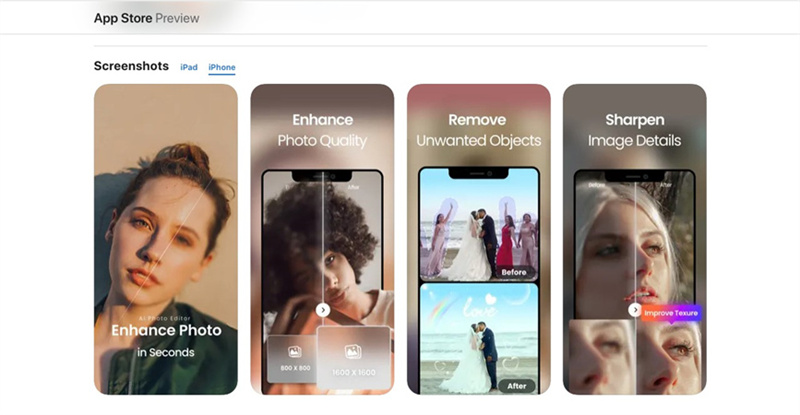
L’interface intuitive de l’application vous permet de naviguer facilement et de tirer parti de ses fonctionnalités puissantes, même si vous n’êtes pas un pro de la photographie.
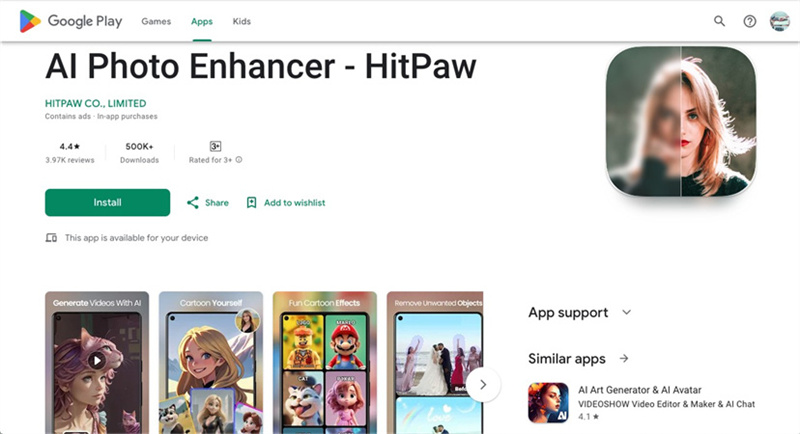
Pour plus d’informations et pour mettre la main sur cette application fantastique, rendez-vous sur le centre d’applications HitPaw. Vous pouvez la télécharger depuis le Google Play Store (pour Android) ou l’Apple App Store (pour iPhone).
Avec la connaissance des raisons pour lesquelles les images deviennent floues et les outils pour les déflouter, vous pouvez sauver vos précieux souvenirs et les partager dans toute leur clarté et leur éclat. Que vous choisissiez d’utiliser l’application Photos intégrée ou d’explorer les capacités avancées de l’application HitPaw FotorPea, le pouvoir d’améliorer vos photos est entre vos mains.
Partie 5 : Comment déflouter une image sur un ordinateur
Vous avez essayé de corriger une photo floue sur votre iPhone, mais vous souhaitez obtenir un résultat encore plus précis et professionnel ? Pas de souci : si vous préférez travailler sur un écran plus grand avec des outils plus avancés, utiliser un ordinateur est la meilleure option. Et parmi les solutions disponibles, HitPaw FotorPea se distingue comme un logiciel de défloutage par IA à la fois puissant, intuitif et efficace.
Découvrons maintenant pourquoi ce logiciel est autant recommandé pour restaurer la netteté de vos photos floues.
Pourquoi choisir HitPaw FotorPea ?
Voici les atouts qui font de HitPaw FotorPea un outil incontournable pour améliorer la qualité de vos images floues :
- Plusieurs modèles IA adaptés à chaque besoin : HitPaw FotorPea intègre différents modèles d’intelligence artificielle conçus pour des types de photos variés : portraits, paysages, dessins animés, images floues ou bruitées. Vous pouvez laisser le logiciel détecter automatiquement le modèle le plus adapté ou en choisir un manuellement selon le style de votre photo.
- Amélioration d’image jusqu’en 4K : Grâce à sa technologie IA avancée, HitPaw FotorPea peut rehausser la résolution de vos images jusqu’à 4K, révélant ainsi des détails invisibles à l’œil nu sur la photo originale.
- Une technologie d’IA éprouvée et mise à jour régulièrement : Développé à partir d’années de recherche, ce logiciel utilise une IA mature et continuellement optimisée, garantissant des résultats de qualité professionnelle à chaque utilisation.
- Interface simple et ergonomique : Pas besoin d’être un expert en retouche photo pour l’utiliser. Son interface claire et intuitive permet à tout le monde, même aux débutants, de redonner vie à leurs photos en quelques clics.
Comment utiliser HitPaw FotorPea
Utiliser HitPaw FotorPea est un processus simple. Voici les étapes à suivre pour commencer :
-
Étape 1. Télécharger et lancer HitPaw FotorPea :
Commencez par installer HitPaw FotorPea sur votre ordinateur. Une fois le logiciel ouvert, cliquez sur l’option « Démarrer Photo Enhancer », ou faites glisser directement votre photo dans la zone correspondante de cette section.
-
Étape 2. Ajouter la photo et sélectionner le modèle IA :
Après avoir importé votre image, l’IA de HitPaw détecte automatiquement le modèle de traitement le plus adapté (affiché dans la barre d’outils à droite). Vous pouvez également sélectionner manuellement le modèle qui correspond le mieux à vos besoins (portrait, animé, réduction de bruit, etc.). Cliquez ensuite sur « Aperçu » et patientez pendant que l’IA traite l’image.
-
Étape 3. Exporter l’image améliorée :
Une fois le résultat affiché, si vous en êtes satisfait, il vous suffit de cliquer sur « Exporter » pour enregistrer votre photo en haute qualité sur votre appareil.
Partie 6 : Conseils pour éviter les photos floues
Les photos floues peuvent être frustrantes, surtout lorsque vous essayez de capturer des moments importants. Heureusement, quelques habitudes simples peuvent vous aider à réduire les risques de prendre des images floues avec votre iPhone. Voici quelques conseils pratiques pour prendre des photos plus nettes et plus claires :
- Tenez votre iPhone fermement : Utilisez les deux mains ou un trépied pour minimiser les tremblements.
- Nettoyez l’objectif de la caméra : Les traces ou la poussière peuvent rendre vos photos floues.
- Appuyez pour faire la mise au point : Touchez votre sujet avant de prendre la photo pour garantir une mise au point nette.
- Évitez les environnements peu éclairés : Une bonne lumière aide l’appareil à faire une mise au point plus précise.
- Utilisez le mode rafale : Capturez des sujets en mouvement en prenant plusieurs photos rapidement.
- Activez le mode nuit : En basse lumière, le mode nuit améliore la clarté et réduit le flou.
- Gardez votre iOS à jour : Les mises à jour améliorent souvent les performances et la stabilité de l’appareil photo.
Conclusion
En conclusion, HitPaw FotorPea est votre solution idéale pour déflouter des images sur ordinateur. Grâce à ses puissants algorithmes d’IA, son interface conviviale et ses modèles spécialisés, c’est l’outil ultime pour améliorer vos photos. Dites adieu aux images floues et bonjour aux souvenirs nets et éclatants.
Ne manquez pas l’occasion d’améliorer vos compétences en photographie. Essayez HitPaw FotorPea dès aujourd’hui et découvrez le pouvoir transformateur de l’IA dans l’amélioration d’image. Visitez le site de HitPaw FotorPea pour en savoir plus et faites le premier pas vers des images parfaites. Vos photos méritent de briller, et HitPaw peut y contribuer.








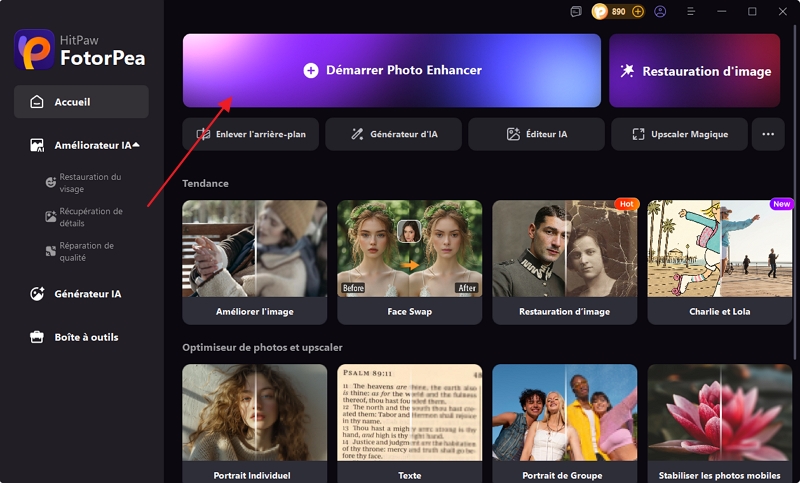

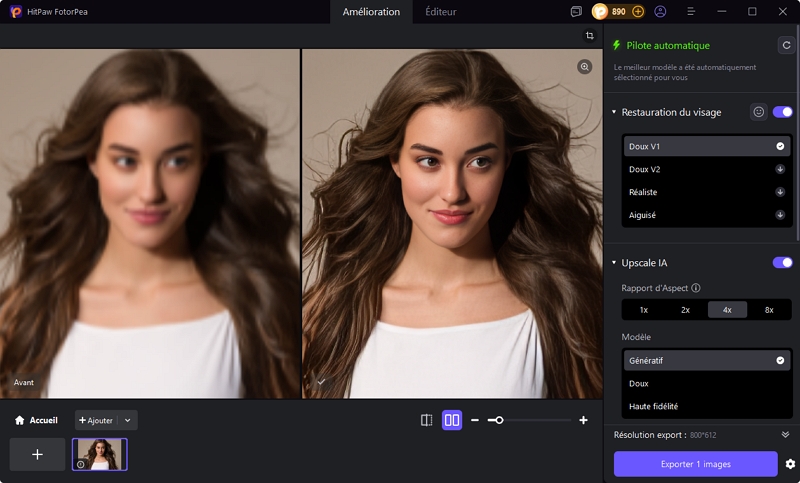

 HitPaw VikPea
HitPaw VikPea HitPaw VoicePea
HitPaw VoicePea HitPaw Suppression Filigrane
HitPaw Suppression Filigrane



Partager cet article :
Donnez une note du produit :
Clément Poulain
Auteur en chef
Je travaille en freelance depuis plus de 7 ans. Cela m'impressionne toujours quand je trouve de nouvelles choses et les dernières connaissances. Je pense que la vie est illimitée mais je ne connais pas de limites.
Voir tous les articlesLaissez un avis
Donnez votre avis pour les articles HitPaw